ランプ Linuxの略です 、 Apache 、 MySQL 、および PHP 。ほとんどのWebサイトは、上記の組み合わせで動作します。上記の組み合わせがホスティングが行われているサーバーでのみ行われると思われる場合は、Linuxを搭載したPCで行うことができます。
UbuntuへのLAMPスタックのインストールは、他のLinux環境と比較すると単純に静かです。
他のLinux環境では、パッケージを1つずつ個別にインストールする必要があります。ただし、Ubuntuでは、1つのコマンドでスタックをインストールできます。
ここでは、LAMPスタックをインストールします Ubuntu 16.04 / Ubuntu 14.04 。
Linuxのインストール
Ubuntu16.04のインストールに関するチュートリアルはこちらにあります。 。
AMPスタック(Apache、MySQL、およびPHP)をインストールします
次のコマンドを使用してリポジトリキャッシュを更新します。
sudo apt-get update
ターミナルに行をコピーして貼り付け、Enterキーを押します。
sudo apt-get install lamp-server^
上記のコマンドは、LAMPサーバーに必要なパッケージを検索し、それらのパッケージのインストールを開始します。以下のようなメッセージが表示されます。
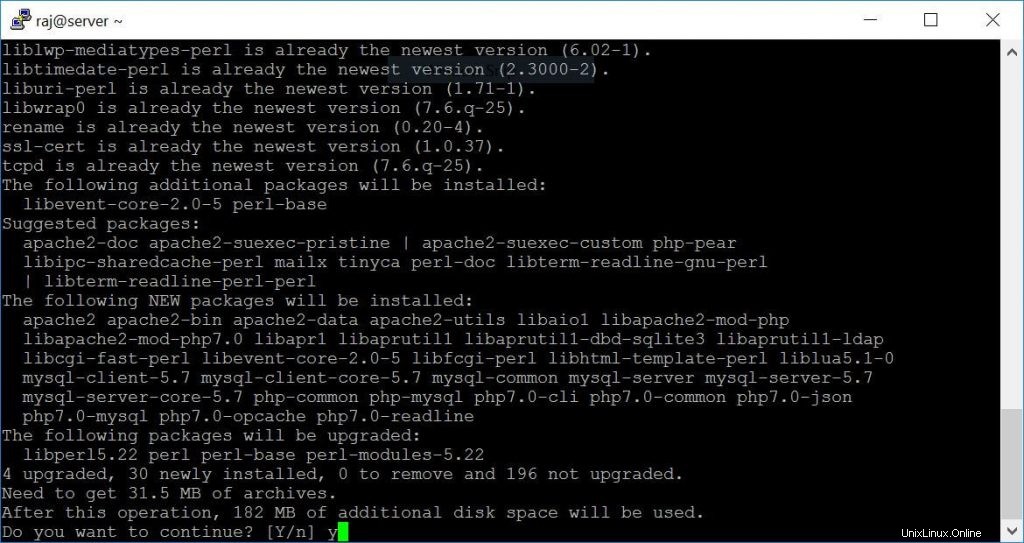
すべてのパッケージをインストールすると、MySQLのルートパスワードを設定するように求められます。次の画面でMySQLの新しいrootパスワードを入力します。
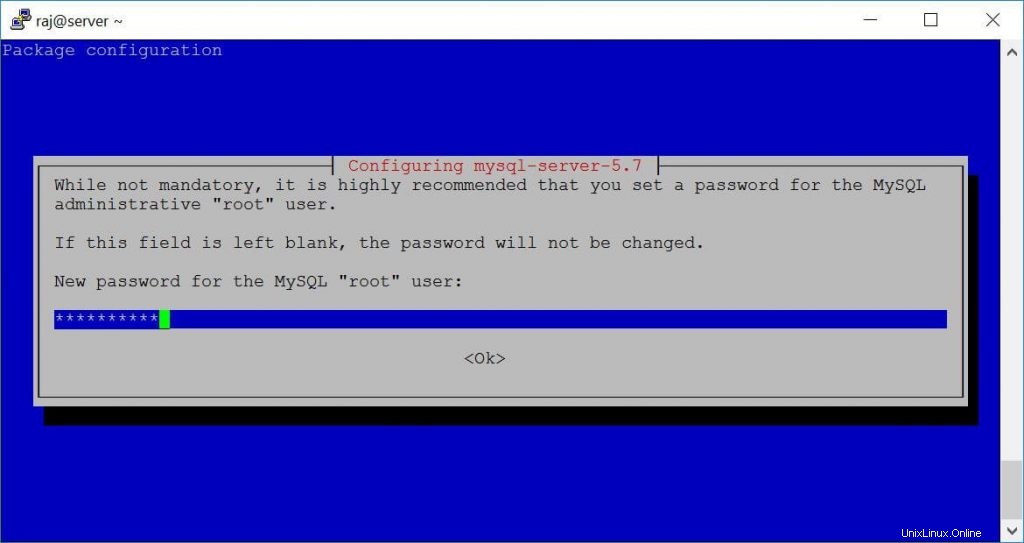
ルートパスワードを繰り返します。
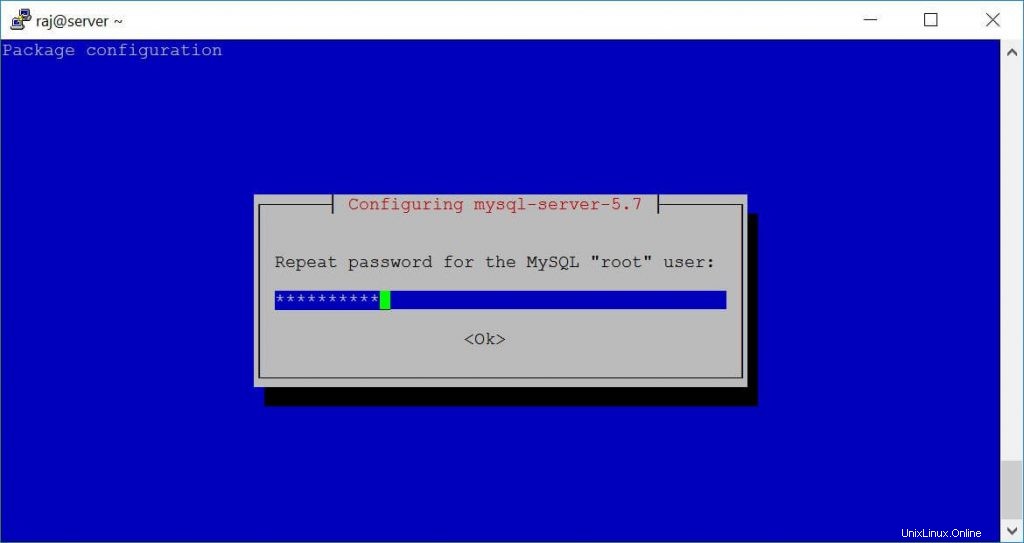
その後、AMPスタックに必要な他のパッケージをインストールし続けます。
次に、ApacheおよびMySQLサービスのステータスを確認します。
Apache:
sudo service apache2 status
出力:
● apache2.service - LSB: Apache2 web server
Loaded: loaded (/etc/init.d/apache2; bad; vendor preset: enabled)
Drop-In: /lib/systemd/system/apache2.service.d
└─apache2-systemd.conf
Active: active (running) since Tue 2018-02-13 13:58:21 IST; 23min ago
Docs: man:systemd-sysv-generator(8)
Process: 5823 ExecStop=/etc/init.d/apache2 stop (code=exited, status=0/SUCCESS)
Process: 5845 ExecStart=/etc/init.d/apache2 start (code=exited, status=0/SUCCESS)
CGroup: /system.slice/apache2.service
├─5862 /usr/sbin/apache2 -k start
├─5865 /usr/sbin/apache2 -k start
├─5866 /usr/sbin/apache2 -k start
├─5867 /usr/sbin/apache2 -k start
├─5868 /usr/sbin/apache2 -k start
├─5869 /usr/sbin/apache2 -k start
└─5889 /usr/sbin/apache2 -k start
Feb 13 13:58:20 server.itzgeek.local systemd[1]: Stopped LSB: Apache2 web server.
Feb 13 13:58:20 server.itzgeek.local systemd[1]: Starting LSB: Apache2 web server...
Feb 13 13:58:20 server.itzgeek.local apache2[5845]: * Starting Apache httpd web server apache2
Feb 13 13:58:21 server.itzgeek.local apache2[5845]: *
Feb 13 13:58:21 server.itzgeek.local systemd[1]: Started LSB: Apache2 web server.
MySQL:
sudo service mysql status
出力:
● mysql.service - MySQL Community Server
Loaded: loaded (/lib/systemd/system/mysql.service; enabled; vendor preset: enabled)
Active: active (running) since Tue 2018-02-13 14:17:20 IST; 4min 11s ago
Process: 6184 ExecStartPost=/usr/share/mysql/mysql-systemd-start post (code=exited, status=0/
Process: 6175 ExecStartPre=/usr/share/mysql/mysql-systemd-start pre (code=exited, status=0/SU
Main PID: 6183 (mysqld)
CGroup: /system.slice/mysql.service
└─6183 /usr/sbin/mysqld
Feb 13 14:17:19 server.itzgeek.local systemd[1]: Stopped MySQL Community Server.
Feb 13 14:17:19 server.itzgeek.local systemd[1]: Starting MySQL Community Server...
Feb 13 14:17:20 server.itzgeek.local systemd[1]: Started MySQL Community Server.
Apacheのテスト
すべてが正しくインストールされていることを確認するために、WebブラウザからApacheにアクセスしてテストします。
1. Apacheをテストする前に、Apacheサーバーを再起動します。
sudo service apache2 restart
2.任意のWebブラウザを開き、Webアドレスに次のように入力します。
http:// localhost /または
http://your.ip.addr.ess次のページが表示されます。これにより、Apacheサーバーが正常に機能していることが確認されます。
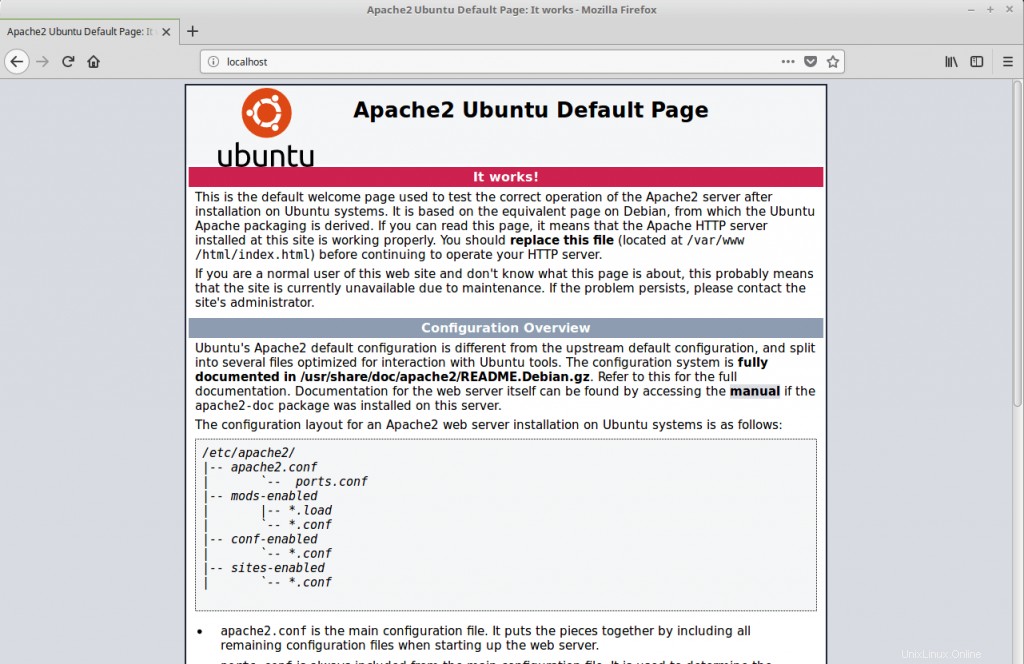
Apacheのデフォルトのドキュメントルートは/var / www / html Ubuntuでは、構成ファイルは/etc/apache2/apache2.confです。 。追加の構成ファイルは/etc / apache2 / *-availableに保存されます ディレクトリ
PHPのテスト
PHPをテストするには、1つのPHPファイルをApacheのデフォルトディレクトリに配置します。
手順1.ターミナルで、次の行をコピーして貼り付けます。
sudo nano /var/www/html/phpinfo.php
これにより、phpinfo.phpというファイルが開きます。
ステップ2.この行をコピーしてphpinfoファイルに貼り付けます:
<?php phpinfo(); ?>
ステップ3.Webブラウザーを開き、Webアドレスに次のように入力します。
http://localhost/phpinfo.phpまたは
http://your-ip-addr.ess/phpinfo.phpページは次のようになります。
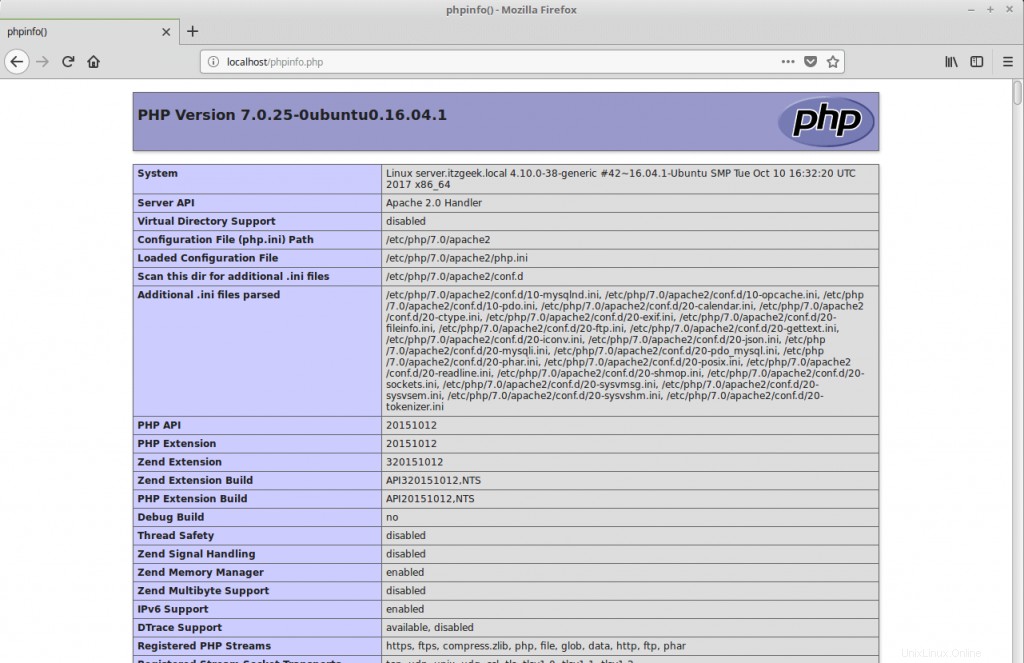
ページを下にスクロールすると、MySQLを含むPHP拡張情報が表示されます。
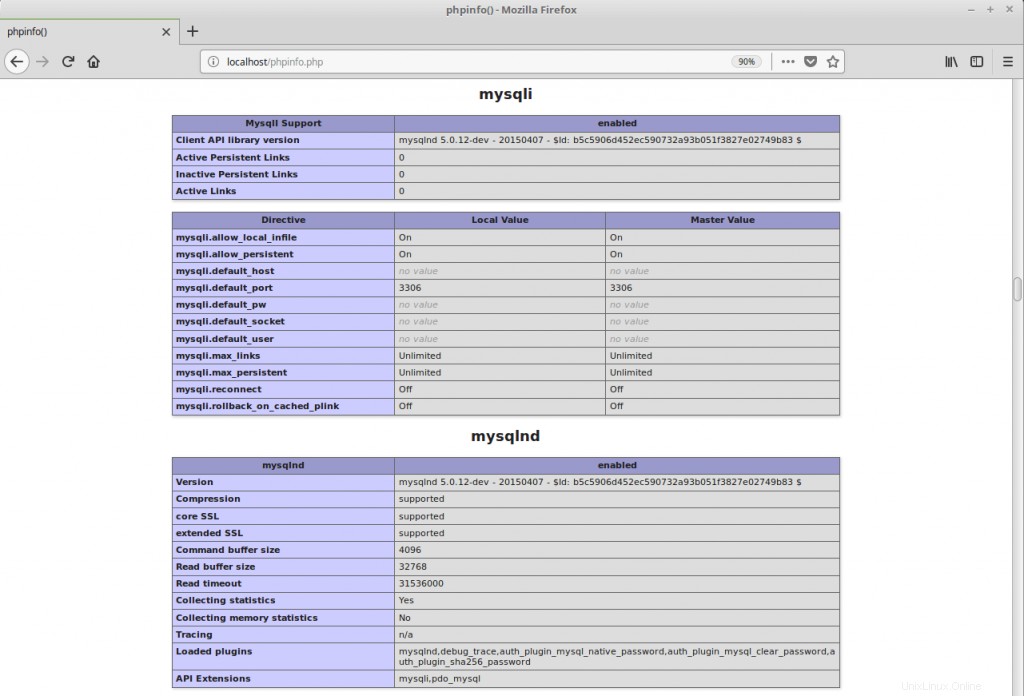
それだけです。